Recon を使用して作成された QuickAdd パッケージ
Recon を使用すれば、インストール時に macOS 10.15 以前のコンピュータを登録する QuickAdd パッケージを作成できます。このタイプの QuickAdd パッケージは、Apple Remote Desktop や Jamf Pro を含む、ほぼすべての導入支援ツールで導入できます。また、QuickAdd パッケージはユーザの手によるインストールも可能です。
Recon を使用して QuickAdd パッケージを作成すると、以下が可能になります。
-
管理用アカウントパスワードのランダム生成を指定する。
-
登録手続き中に管理用アカウントを作成し、アカウント設定を構成する。
-
無効設定されている SSH (リモートログイン) をコンピュータ上で有効にする。
-
コンピュータが登録直後に Self Service を起動できるようにする。
-
すでに Site に所属しているコンピュータが、既存メンバーシップを維持できるようにする。
-
QuickAdd パッケージに署名する。
-
登録手続き中にコンピュータを追加する Site を選択する。
QuickAdd パッケージをダブルクリックし、画面上に表示される指示に従ってインストールを行います。
QuickAdd パッケージに署名
署名によって、インストールする QuickAdd パッケージが検証済みであることをユーザに示します。また、Apple の Gatekeeper 機能によって Mac App Store および識別済みデベロッパーのアプリケーションのみをダウンロードするように設定されているコンピュータにも QuickAdd パッケージ をインストールできるようになります。
QuickAdd パッケージの署名とそのインストールを実行する場合、満たすべき追加要件があります。詳しくは、「要件」 に関する以下のセクションを参照してください。
要件
Recon が作動しているコンピュータで QuickAdd パッケージに署名するには、以下が必要です。
-
macOS 10.7 以降
-
キーチェーンアクセスのシステムキーチェーン内にある Apple のインストーラ証明書 (.p12)( 詳細は、 Obtaining an Installer Certificate from Apple を参照してください。)
署名済みの QuickAdd パッケージをインストールするコンピュータには、キーチェーンアクセスのシステムキーチェーン内に Apple の CA 中級証明書が必要です。
Recon を使用した QuickAdd パッケージの作成
-
Recon を開き、Jamf Pro の認証を実行します。
-
サイドバーの QuickAdd Package (QuickAdd パッケージ) を選択します。
-
ローカル管理者アカウントの認証情報を入力します。
このアカウントが管理用アカウントして使用されます。
管理用アカウントパスワードをランダム生成するには、Method for Setting Password (パスワードの設定方法) のポップアップメニューから「Randomly generate password (パスワードのランダム生成)」を選択します。
ランダム生成されるパスワードの文字数は、8桁にデフォルト設定されています。注: 登録時にパスワードをランダムに生成し、管理用アカウントを作成することを選択した場合、デフォルトでは管理用アカウントを非表示と管理用アカウントにのみ SSH を許可チェックボックスを使用できません。これらのオプションを使用可能にするには、最初に Create management account if it does not exist (管理用アカウントが存在しない場合は作成する) チェックボックスを選択して、次に管理用アカウントのパスワード設定方法としてパスワードのランダム生成を選択します。
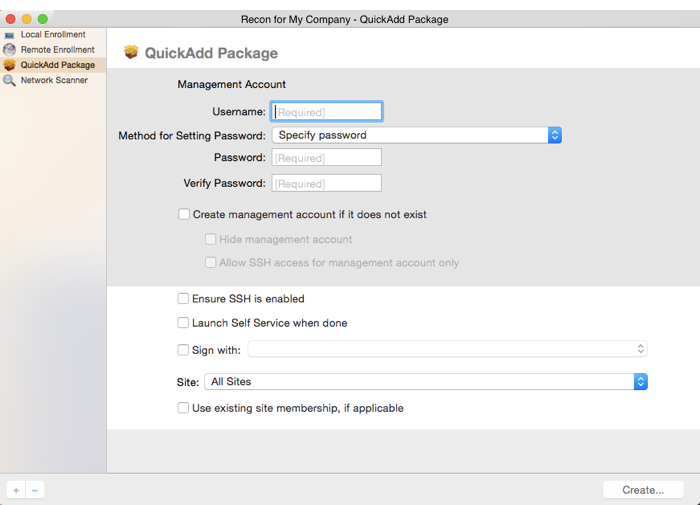
-
新規管理用アカウントを指定した場合、Create management account if it does not exist (すでに存在していない場合は管理用アカウントを作成) のチェックボックスを選択し、必要に応じて設定を追加します。
-
無効設定されていた SSH を使用可能にするためには、Ensure SSH is enabled (SSH の有効を確認) のチェックボックスを選択します。
-
コンピュータ登録直後に Self Service を起動するには、Launch Self Service when done (完了時に Self Service を起動) のチェックボックスを選択します。
-
QuickAdd パッケージに署名するには、Sign with (署名) のチェックボックスを選択し、ポップアップメニューからインストーラ証明書を選びます。
キーチェーンアクセスのログインキーチェーンに含まれているインストーラ証明書がポップアップメニューに表示されます。注: ポップアップメニューは、キーチェーンアクセスのログインキーチェーンにあるアプリケーション証明書も表示します。QuickAdd パッケージに署名する場合、アプリケーション証明書ではなく、インストーラ証明書を選ぶ必要があります。
-
コンピュータを追加する Site を Site ポップアップメニューから選択します。
-
すでに Site に所属しているコンピュータが既存メンバーシップを維持できるように Use existing site membership, if applicable (使用可能な場合は既存 Site メンバーシップを使用) のチェックボックスを選択します。
-
Create (作成) をクリックし、パッケージを保存します。
作成した QuickAdd パッケージは、導入支援ツールを使って展開するか、インストールのためにユーザへ渡します。コンピュータへインストールされた QuickAdd パッケージは、Jamf Pro に登録されます。